- Müəllif Jason Gerald [email protected].
- Public 2024-01-11 03:38.
- Son dəyişdirildi 2025-01-23 12:06.
Virtual Şəxsi Şəbəkə (VPN) iki kompüter arasında edilə bilən bir əlaqədir. Bu əlaqə, ictimai İnternetə çıxışı olan bir kompüterlə iş yerindəki bir şəbəkə kimi xüsusi bir şəbəkəyə bağlı bir kompüter arasında etibarlı bir yol təmin edir. Bir VPN qurmaq üçün, hər bir kompüter üçün kompüterin internet protokolu (IP) ünvanı və ya domen adı, istifadəçi adı və şifrə və digər tətbiq edilə bilən doğrulama parametrləri kimi xüsusi meyarlar əldə etməlisiniz. Daha sonra bu məlumatı kompüterinizdəki VPN konfiqurasiya parametrləri menyusuna daxil etməlisiniz. Bu məqalədə Windows 7 kompüterində və MacOS X 10.6 əməliyyat sistemli bir Macintosh (Mac) kompüterdə VPN qurmaq üçün təlimatlar verilir.
Addım
Metod 1 /2: Windows 7
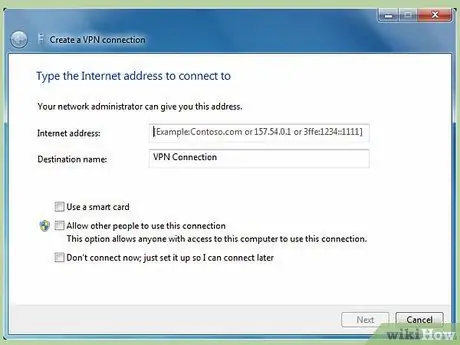
Addım 1. VPN menyusuna server olmayan bir kompüterdən və ya uzaq bir kompüterdən daxil olun
Bu kompüter, ümumi İnternetə çıxışı olan bir kompüterdir, server kimi işləyən bir kompüter deyil.
- Windows 7 kompüter masaüstündən "Başlat" düyməsini və ya Windows loqotipini vurun.
- Ekranda görünən üzən menyunun altındakı axtarış çubuğuna "VPN" yazın.
- Varsayılan olaraq "İdarəetmə Paneli" səhifəsində olan axtarış nəticələrində seçim göründükdən sonra "Virtual Şəxsi Şəbəkə (VPN) bağlantısı qurun" seçin. Bundan sonra, VPN quraşdırma təlimatı və ya sehrbazı başlayacaq.
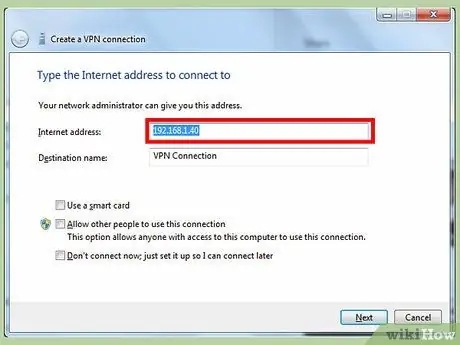
Addım 2. Gedən VPN bağlantısını konfiqurasiya edin
- "İnternet ünvanı" sahəsinə qoşulmaq istədiyiniz kompüterin və ya serverin domen adını və ya IP ünvanını daxil edin. Bu məlumatlardan heç biri yoxdursa, şəbəkənizi idarə edən informasiya texnologiyaları (İT) bölməsinin idarəçisinə müraciət edin.
- Şəbəkəyə daxil olmağa imkan verəcək istifadəçi adı və şifrənizi daxil edin, sonra "Bağlan" düyməsini basın.
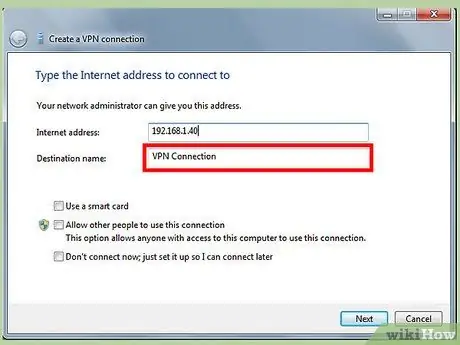
Addım 3. Gedən VPN bağlantısını işə salın
VPN pəncərəsinin sağ alt küncündəki Windows loqotipini birbaşa vurun, sonra "VPN Bağlantısı" bölməsinin altındakı "Bağlan" düyməsini basın. İndi digər kompüterdə VPN qurulmasını tamamlamağınız istənəcək
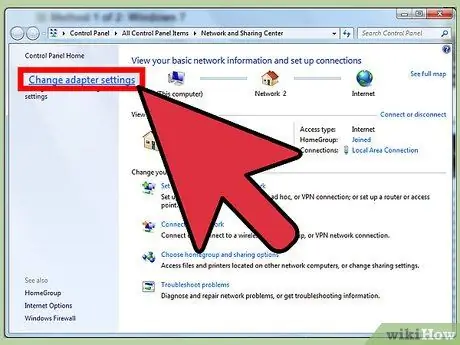
Addım 4. Gələn kompüterdəki adapter parametrlərinə daxil olun
Gələn bağlantısı olan kompüter server rolunu oynayan kompüter olacaq.
- İkinci kompüterdəki "Başlat" menyusunu vurun, sonra axtarış çubuğuna "Şəbəkə və Paylaşım" yazın.
- Verilən variantlardan "Şəbəkə və Paylaşım Mərkəzi" ni seçin, sonra əlaqəni idarə etmək üçün "Adapter parametrlərini dəyişdir" düyməsini basın.
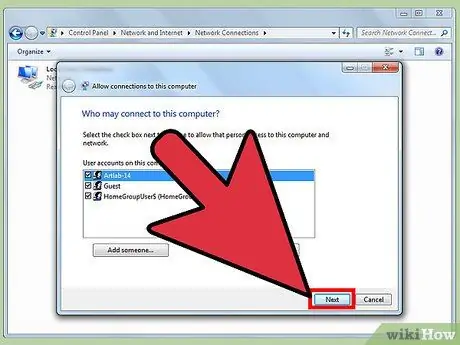
Addım 5. VPN -ə daxil olmaq istədiyiniz kompüterin adını göstərin
- Görünən yeni menyudan "Fayl" düyməsini basın ("Fayl" menyusu görünmürsə "ALT"+"F" düymələrinin birləşməsini basın) və sonra "Yeni Gələn Bağlantı" nı seçin. Ekranda VPN girişi vermək istədiyiniz istifadəçini seçməyinizi xahiş edən bir dərs və ya sehrbaz görünəcək.
- Gedən VPN parametrlərini tətbiq etmək istədiyiniz istifadəçi və ya kompüter adını seçin və sonra "Sonrakı" düyməsini basın.
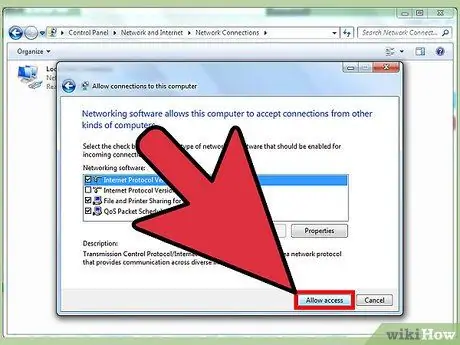
Addım 6. Gələn VPN bağlantısı qurun
- Bütün istifadəçilərin internet vasitəsi ilə bu şəbəkəyə qoşulmasını istədiyinizi göstərən seçimi seçin və sonra "İrəli" düyməsini yenidən basın.
- Bu əlaqə üçün istifadə etmək istədiyiniz IP növünü göstərin. Adətən istifadəçilər tərəfindən ən çox seçilən seçim "TCP/IPv4" dir.
- "Girişə icazə ver" düyməsini basın. Gedən şəbəkələri olan kompüterlər artıq VPN vasitəsilə özəl şəbəkəyə daxil ola bilərlər.
Metod 2 /2: Mac OS X 10.6
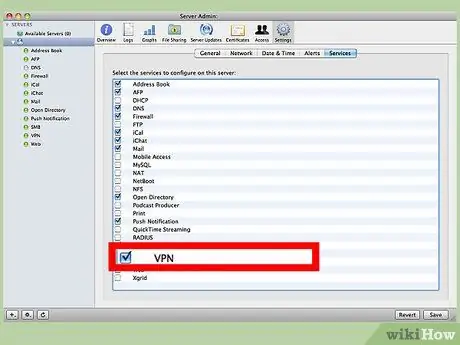
Addım 1. Təşkilatınızın informasiya texnologiyaları (İT) bölməsinin idarəçisindən VPN şəbəkə parametrlərini əldə edin
İctimai internetə çıxışı olan kompüterlərdə VPN şəbəkəsi qurmaq üçün bu parametrlər (VPN serverinin IP ünvanı və ya domen adı, şəbəkəyə daxil olmaq üçün lazım olan istifadəçi adı və şifrə daxildir) tələb olunur.
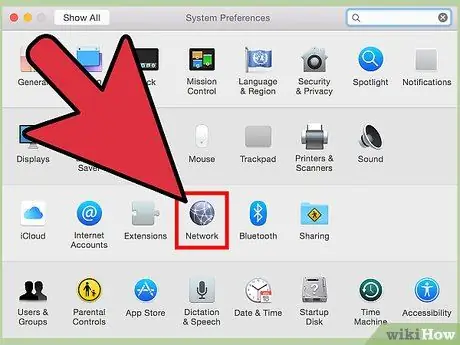
Addım 2. "VPN Şəbəkəsi" menyusunu açın
Apple menyusunu vurun, "Sistem Tercihləri" ni seçin və "Şəbəkə" seçimini basın
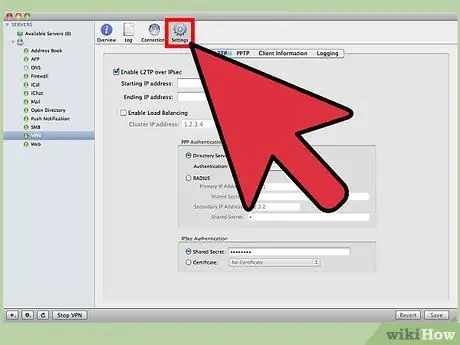
Addım 3. VPN bağlantısı parametrlərini daxil edin
- "Şəbəkə" menyusunun altındakı bir artı işarəsinə bənzəyən "Əlavə et" düyməsini vurun və sonra mövcud variantlar siyahısından "VPN" seçin.
- VPN üçün istifadə etmək istədiyiniz IP və ya şəbəkə növünü seçin, sonra VPN bağlantısı üçün bir ad daxil edin.
- Kompüterə qoşulmaq istədiyiniz server hesabının IP ünvanını və adını yazın, sonra "Doğrulama Ayarları" na basın.
- Təşkilatınızın informasiya texnologiyaları bölməsinin idarəçisi tərəfindən verilən istifadəçi adını və şifrəni daxil edin və sonra "OK" düyməsini basın.






